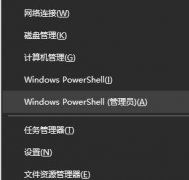电脑无法启动,是许多人面对的常见问题。各种因素可能导致这一现象,从硬件故障到软件冲突,甚至是简单的连接问题都有可能成为罪魁祸首。了解这些故障的原因,不仅能帮助用户迅速解决问题,还能在一定程度上预防未来的故障。本文将详细探讨电脑启动故障的各类原因,并提供相应的解决方案,帮助广大用户轻松应对这一难题。

常见的启动故障通常源自以下几个方面:
1. 电源问题
电脑无法正常启动时,电源是最常见的罪魁祸首之一。如果电源插头松动、线缆损坏,或者电源单位本身出现问题,都会导致电脑无法获取足够的电力。测试电源可用的简单方法是查看电源指示灯,或是使用多用电表检查电源输出是否正常。
2. 内存条故障
内存条的问题同样可能导致启动失败。内存条松动或者出现故障会导致系统无法正常读取数据。用户可以尝试重新插拔内存条,或更换不同的插槽,进行进一步的排查。如果问题仍然存在,考虑更换内存条。
3. 存储设备故障
硬盘的故障或接触不良也会导致启动的问题。出现这种情况时,用户可以尝试将硬盘连接到其他电脑上查看是否能正常识别,同时检查 SATA 数据线和电源线是否连接牢固。
4. 显卡问题
对于需要独立显卡的电脑,显卡故障也会导致无法显示启动画面。重新插拔显卡、清理显卡接口上的灰尘,甚至在极端情况下,更换显卡都可以解决问题。
5. 主板故障
主板是电脑的核心部件,故障几率相对较低,但一旦发生,处理起来就会较为复杂。通常,主板上的电容器老化或损坏很可能导致启动故障。检查主板上的指示灯、听取开机时的蜂鸣声、并确认是否有短路问题,可以帮助判断故障所在。
6. BIOS设置问题
部分用户在更新或更改 BIOS 设置后,可能回遭遇启动失败的问题。建议重新进入 BIOS 界面,将设置恢复为默认选项,查看问题是否得以解决。
7. 外部设备干扰
外部设备,尤其是USB设备也有可能干扰正常启动。断开所有外部设备,包括打印机、扫描仪等,尝试单独启动电脑,看看是否能够正常进入系统。
了解了这些常见原因后,用户可以依照问题的性质进行逐步排查,找到合适的解决方案。了解市场上最新的硬件评测和趋势,掌握DIY组装技巧也是应对电脑故障的有效手段。通过不断学习和实践,用户可以提升自己的维修技能,降低未来发生此类故障的频率。
常见问题解答(FAQ)
1. 我的电脑开不了机,显示器没有信号,应该检查什么?
可以检查电源是否正常、显示器是否正常连接,还可以重新插拔内存和显卡。
2. 如何判断是电源故障还是主板故障?
如果电源指示灯没有亮起,通常是电源问题;如果指示灯亮起但没有其他反应,可能是主板故障。
3. 更换硬盘后能否解决启动问题?
如果原硬盘损坏,确实需要更换硬盘。在更换硬盘前,可先确认硬盘是否损坏和连接是否良好。
4. BIOS更新会导致启动问题吗?
有可能,错误的 BIOS 设置或不兼容的更新都会导致启动故障。如遇问题,可尝试恢复 BIOS 默认设置。
5. 使用DIY组件组装电脑有什么注意事项?
确认各个组件的兼容性,合理布线并注意静电不良影响,保持连接的稳固性是组装时的基本要求。
掌握以上知识,迎接电脑故障时的挑战,将不再是一件棘手的事情。